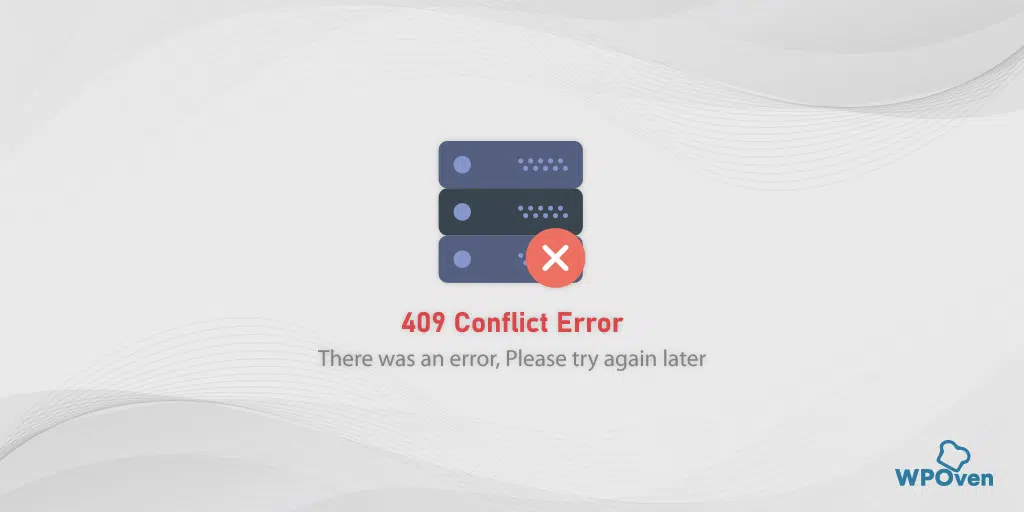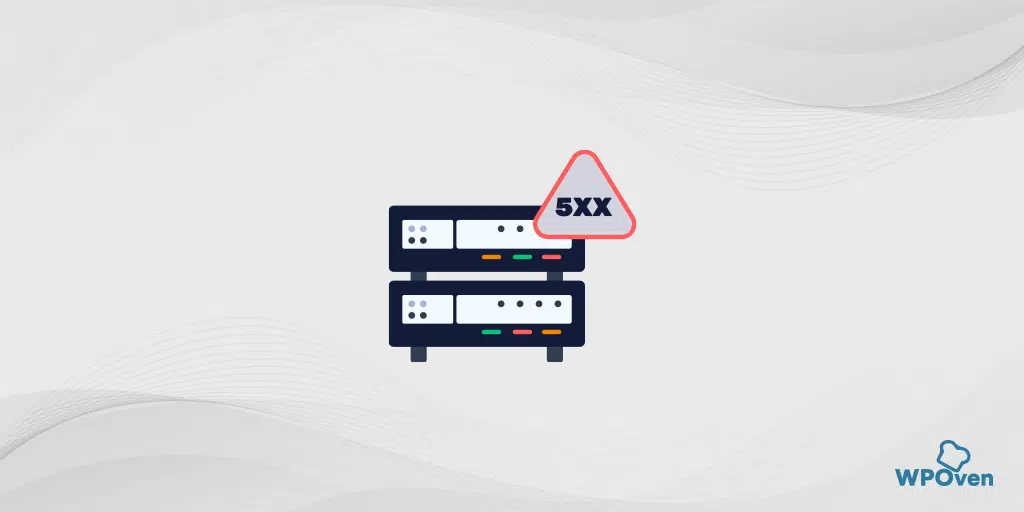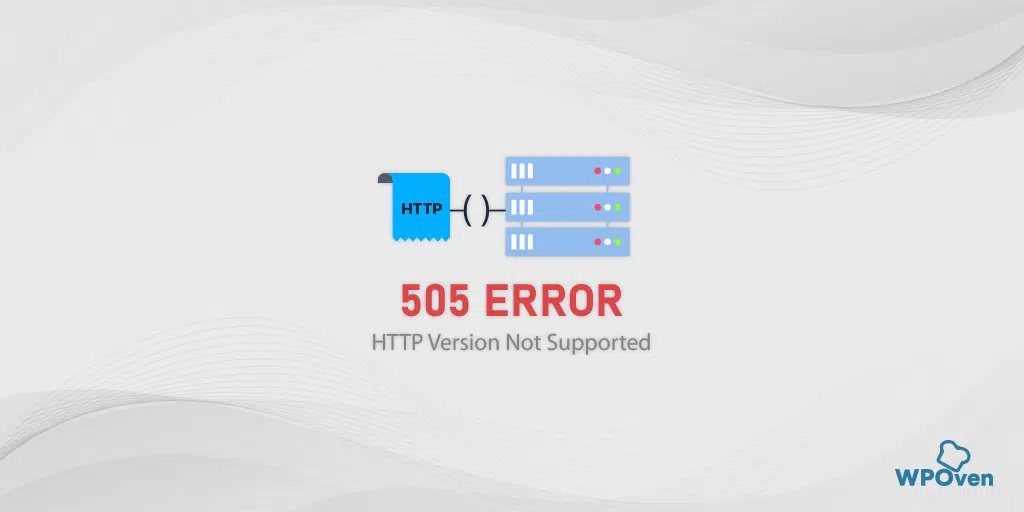304 Değiştirilmedi: Bu HTTP Durum Kodu Nasıl Düzeltilir?
Yayınlanan: 2024-02-02304 hatası nedir?
HTTP hatası 304'ün anlamı, istenen kaynağın, ona en son eriştiğinizden bu yana değiştirilmediği veya değiştirilmediğidir; dolayısıyla verilerin tekrar aktarılmasına gerek yoktur ve tarayıcı, verileri tarayıcınızın yerel depolama alanında sakladığı önbellekten alır.
Bu, tarayıcının web sitesinin sunucusundan verileri tekrar tekrar indirmesine veya almasına gerek olmadığı anlamına gelir.
Ancak tarayıcılara veya Googlebot'a, web sayfasında yeni hiçbir şey bulunmadığından web sayfasını tekrar taramaya gerek olmadığına dair sinyaller de verir.
Bu 304 HTTP hatası, genellikle yeniden yönlendirme kodları olarak bilinen 3xx HTTP durum kodları grubuna aittir. (Yaygın olarak kullanılan ve popüler olan bu iki yönlendirme HTTP hata kodu 301 ve 302'ye aşina olmalısınız)
Okuyun: WordPress Yönlendirme URL'si nasıl çalışır? 5 En İyi Yöntem
Şimdi lafı daha fazla uzatmadan bu durumu nasıl düzeltebileceğinize bakalım.
304 hata kodunu nasıl düzeltirim?
Artık 304 hatasının ne anlama geldiğini biliyorsunuz. Ancak web sitenize erişmeye çalışan müşteri tarafında sorunu çözemezsiniz ancak en azından sorunu düzeltmeleri için onlara öneride bulunabilir veya yol gösterebilirsiniz.
304 hatasını düzeltmenize yardımcı olacak bu kolay sorun giderme yöntemlerine göz atalım.
- Tarayıcı Önbelleğini ve Verilerini Temizle
- Tarayıcı Uzantılarını Devre Dışı Bırak
- Antivirüs / Kötü Amaçlı Yazılımdan Koruma programını çalıştırın
- DNS'yi temizleyin ve TCP/IP'yi sıfırlayın
- Google DNS sunucularını deneyin
- .htaccess dosyasındaki Yönlendirme bilgilerini kontrol edin
1. Tarayıcı Önbelleğini ve Verilerini Temizleyin
HTTP hata kodlarının çoğunda işe yarayan en temel sorun giderme yöntemlerinden biri, tarayıcı önbelleğini veya verilerini tamamen temizlemektir.
Bu yöntem, bilgisayarınızın yerel deposunda saklanan tarayıcınızın önbelleğinin tamamını kaldıracak veya silecektir ve aynı zamanda bol miktarda disk alanı tasarrufu sağlayacaktır. Ayrıca tarayıcı deneyimini de artırır.
Öte yandan, önbelleğinizde eski veya bozuk herhangi bir web sitesi verisi varsa, bunlar da silinecek ve tarayıcı, güncellenmiş içeriği web sitesi sunucusundan almaya zorlanacaktır.
İzlemeniz gereken basit adımlar şunlardır:
2. Tarayıcı Uzantılarını Devre Dışı Bırakın
Tarayıcı Uzantılarınızda bir sorun olması da mümkün olabilir. Bazen tarayıcı uzantıları kötü kodlanmıştır, güvenliği ihlal edilmiştir veya bozulmuştur, dolayısıyla web sitesiyle çakışır ve bu tür hataları tetikler.
Sorunun bundan kaynaklanıp kaynaklanmadığını belirlemek için yapabileceğiniz en iyi şey, tüm tarayıcı uzantılarınızı devre dışı bırakıp web sitesine tekrar erişmeyi denemektir.
Hata kaybolursa bu, soruna hatalı bir eklentinin neden olduğu anlamına gelir. Bunu belirlemek için tek seferde bir uzantıyı etkinleştirin ve aynı anda web sitesine erişin. Hata tekrar göründüğünde, suçlu eklentiyi tanımladınız.
Chrome kullanıcıları için şu basit adımları izleyin:
Yüklü tüm Chrome uzantılarını görüntülemek için URL çubuğuna “ chrome://extensions/ ” yazın.
![ERR_SSL_PROTOCOL_ERROR Nasıl Düzeltilir? [10 Yöntem] 13 Disable Chrome Extensions](/uploads/article/53162/9wWQZBadEIfblskS.webp)
Bundan sonra tüm etkin Chrome uzantılarını devre dışı bırakın ve hatanın çözülüp çözülmediğini kontrol edin. Sorun çözüldüyse, bu, hataya yüklü bir uzantının neden olduğu anlamına gelir; bunları hemen kaldırın ve işlemi tamamlayın.
Ancak bu yöntem işe yaramazsa aşağıdaki yöntemlere geçin.
3. Antivirüs/Kötü Amaçlı Yazılım Önleme programını çalıştırın
Ayrıca tarayıcınıza kötü amaçlı yazılım veya virüs bulaşmış veya bozulmuş olabilir. Soruna bunun neden olup olmadığını kontrol etmek için hemen bilgisayarınızı temizleyen güvenilir ve tanınmış bir Antivirüs/Kötü Amaçlı Yazılımdan Koruma programını çalıştırın.
İpucu: Olası tehditleri ve riskleri ortadan kaldırmak için tarayıcılarınızı ve Sistem Yazılımınızı her zaman Güncel tutun.
4. DNS'yi temizleyin ve TCP/IP'yi sıfırlayın
Tıpkı web tarayıcıları gibi, işletim sisteminiz de önbellek dosyalarını depolamak için tasarlanmıştır, ancak bu durumda Etki Alanı Adı Sunucusu önbelleğindedir. Temel olarak IP adresleri, ana bilgisayar adları ve kaynak kayıtları dahil tüm tarama verilerinizden oluşur.
Bu, web'de gezinme deneyiminizi iyileştirmenize, DNS aramalarını azaltmanıza, DNS sunucuları üzerindeki yükü azaltmanıza ve ayrıca web sayfası yükleme süresini kısaltmanıza yardımcı olur.
Ancak tıpkı web tarayıcılarının önbellek dosyaları gibi, bu DNS önbelleği de zamanla güncelliğini yitirebilir veya bozulabilir ve hatalara neden olabilir.
Bu nedenle, bu önbellek dosyalarını düzenli olarak temizlemek veya silmek, web sitenizin güvenliğini artırmak için bir nimet olabilir ve aynı zamanda DNS sahtekarlığı, diğer adıyla zehirlenme riskini de azaltabilir. Buna ek olarak 304 hataları gibi teknik sorunların düzeltilmesine de yardımcı olabilir.
Chrome tarayıcısında, "chrome://net-internals/#dns" adresini girip "chrome://net-internals/#dns" adresindeki bu özel blogda verilen adımları izleyerek DNS'yi kolayca temizleyebilirsiniz. DNS Önbelleğini Temizlemek için Chrome“.
Ayrıca, İşletim sisteminizdeki DNS önbelleğini temizleyebilir veya silebilirsiniz. Adım adım ilerleyen eksiksiz bir işleme ihtiyacınız varsa “DNS Temizleme: Nedir ve Nasıl Yapılır (Windows, Mac, Linux)?” başlıklı kılavuzumuza başvurabilirsiniz.
Ve TCP/IP'yi sıfırlamak için aşağıda verilen basit adımları uygulamanız yeterlidir.
Windows 10 veya 7 İşletim sistemlerinde TCP/IP ayarlarının sıfırlanması:
Adım 1: IP adresi sistemden serbest bırakıldığında, DNS önbelleğini serbest bırakmak için bir sonraki adımı izleyin. Bu nedenle, DNS önbelleğini serbest bırakmak için ipconfig/flushdns yazın.
Adım 2: Bir sonraki adımda sisteme yeni IP adresini yenileyecek ipconfig /renew yazın.
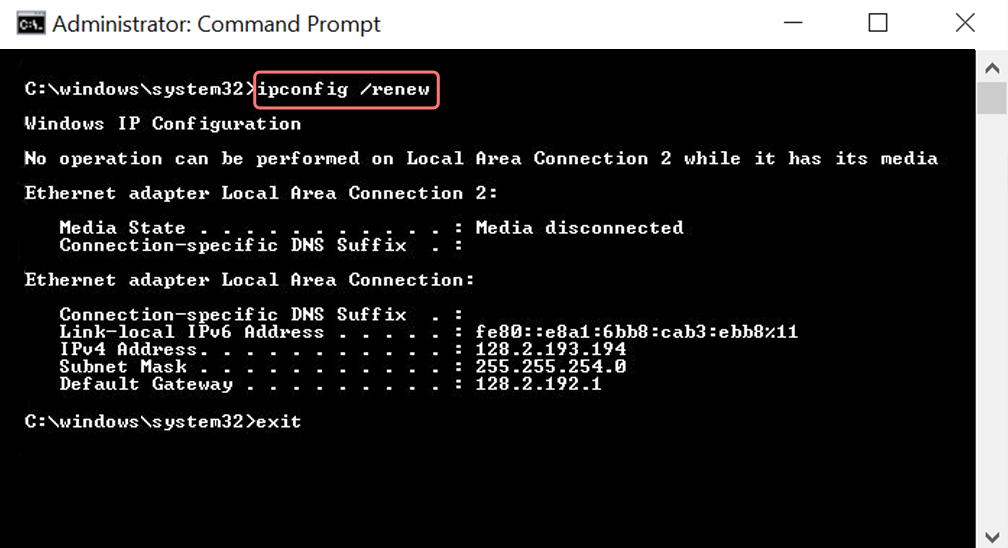
Adım 3: netsh int ip set dns yazın ve enter tuşuna basın. Bu, saklanan önceki IP'nin tüm IP ayarlarını sıfırlayacaktır.
Adım 4: netsh winsock reset komutunu yazın. Winsock Kataloğunu eski durumuna getirecek.
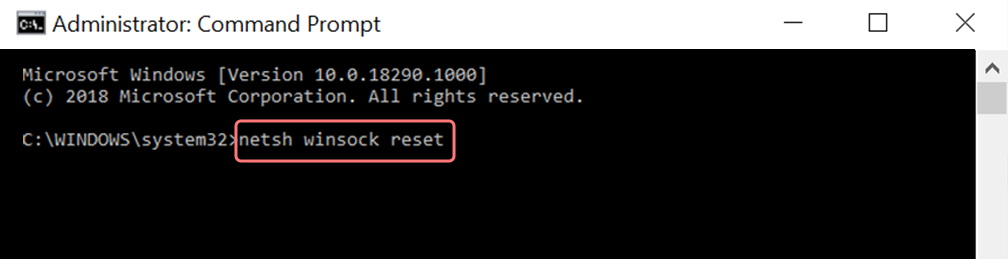
Adım 5: Son olarak işlem tamamlandıktan sonra bilgisayarı yeniden başlatmak sorunun çözülmesini sağlayacaktır.
MAC kullanıcıları için:
Adım 1 : Daha önce de belirtildiği gibi Gaz Maskesi kullanmak, sistemle ilgili tüm işleri aramanın kolay bir yoludur. Normal vaka kullanıcıları için ilk adım, ana pencerede sistem tercihi seçeneklerini açmayı içerir.
Adım 2 : Bunu takiben Ethernet sekmesi altında gelişmiş seçeneklere tıklayın.
Adım 3 : Yeni başlayanlar için, komutlarla, bir DHCP seçeneğini serbest bırakma seçeneğine sahip olan TCP/IP sekmesine tıklamanız gerekir. Böylece süreç, MAC kullanıcılarının yerel DNS'yi temizlemesine olanak tanır.
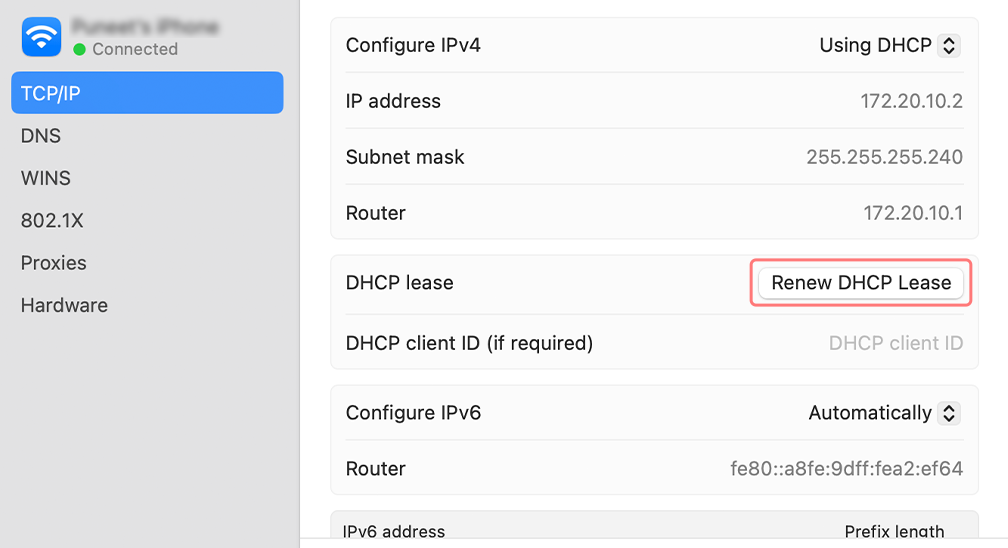
Adım 4 : MAC kullanıcıları yerel DNS önbelleğini de temizleyebilir. Bu, komutu sunmalarının gerekli olacağı Yardımcı Programlar>Terminal sayfasını ziyaret etmeyi içerir.
Adım 5 : Aynısını temizleme komutu dscacheutil -flushcache
5. Google DNS sunucularını deneyin
DNS adresinizde bir sorun olması da mümkündür. Bunu kontrol etmek için DNS sunucularınızı Google'ınkiyle değiştirmeyi deneyin ve bunun sorunun çözülmesine yardımcı olup olmadığını kontrol edin.
Pencereler için
Çalıştır komut kutusuna aynısını yazarak Denetim Masasını açma
Ağ ve İnternet seçeneğine tıkladığınızda birçok başka seçenek açılacaktır.
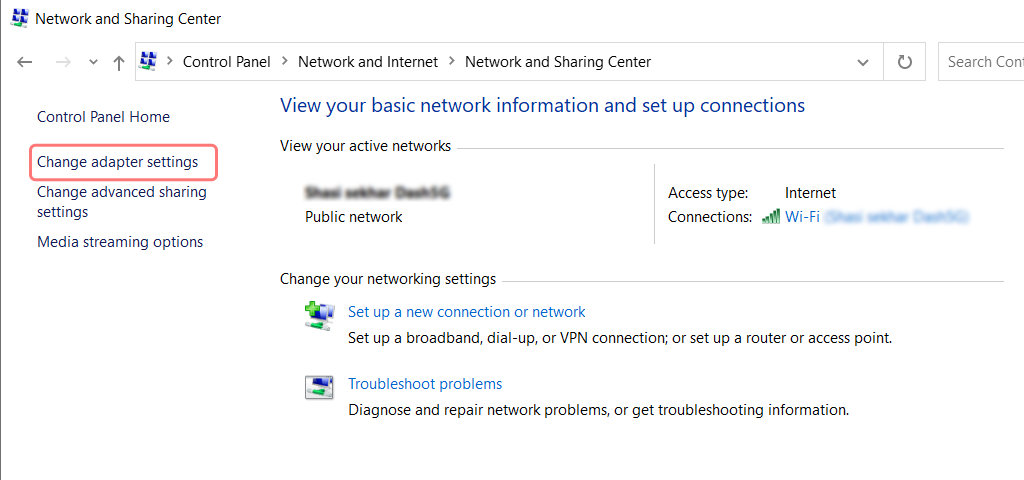
Daha sonra “ Bağdaştırıcı Ayarlarını Değiştir ” seçeneğine tıklayın, bu mevcut ağ bağlantılarını gösterecektir.
İşlemin ardından kablolu bağlantılar için gelen Yerel Ağ Bağlantısı seçeneklerinin altından özellikler seçeneğine tıklayın. Kablosuz bağlantı için Kablosuz Ağ Bağlantısı seçeneklerine tıklayın.
Bir sonraki seçenek IP sürüm kutusunun görüntülenmesini içerir. Aynı tıklandığında, tercih edilen DNS sunucusunu ve alternatif DNS sunucularını da değiştirmek için bir kutu açılacaktır. IPv4'e sahip kullanıcılar için Google DNS sırasıyla 8.8.8.8 ve 8.8.4.4 .
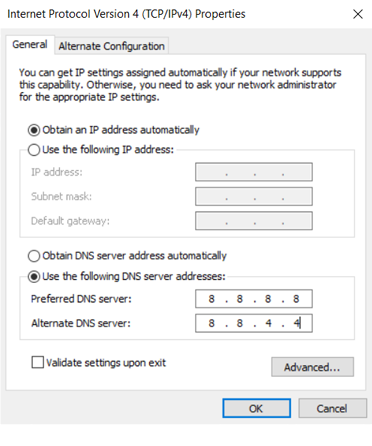
Sonunda değişikliği görmek için tarayıcıyı yeniden başlatın.
MAC Kullanıcıları için
Adım 1 : Ekranın sol üst kısmında bulunan Sistem Tercihi çubuğunu açın.
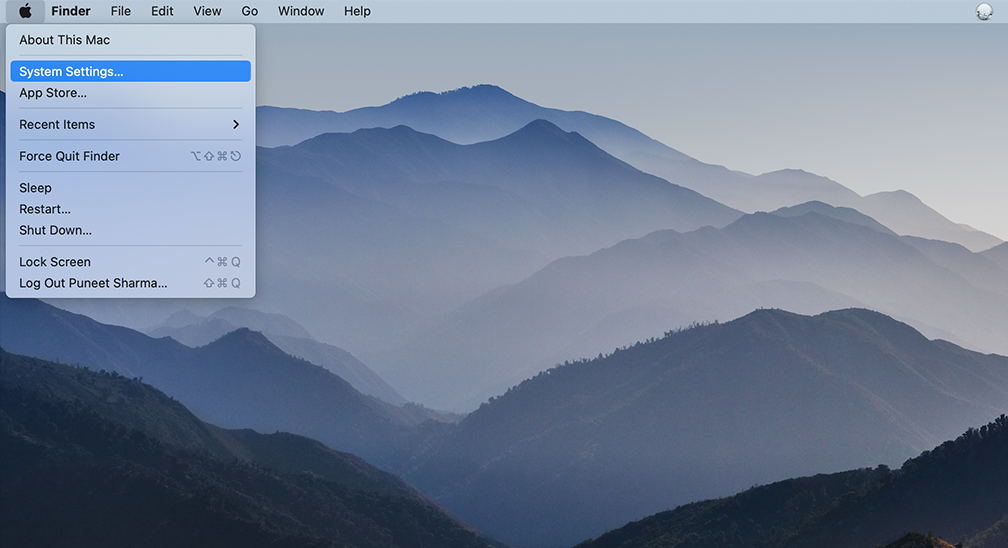
Adım 2 : Bir sonraki adımda, DNS sunucu adreslerini içeren sayfayı açmak için gelişmiş seçeneklere tıklayın.

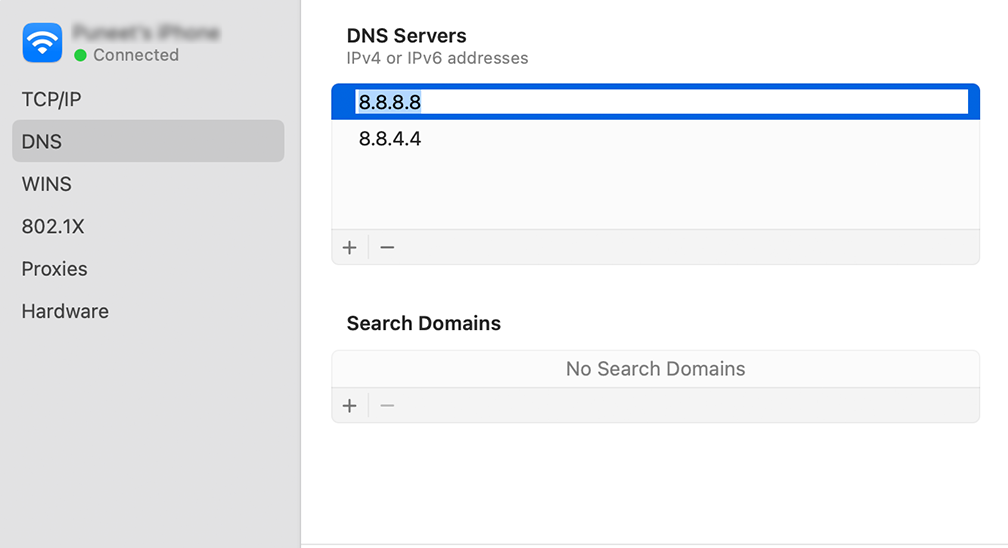
Adım 3 : Son adımda Cloudflare, 1.1.1.1 ve 1.0.0.1 IPv4 DNS adresini eklemek kurulumu tamamlayacaktır.
6. .htaccess dosyasındaki Yönlendirme bilgilerini kontrol edin
Yukarıdaki yöntemlerin hiçbiri 304 hatasını düzeltmenizde işe yaramazsa yapabileceğiniz son şey sunucu yapılandırma dosyanızı kontrol etmektir.
Sunucu yapılandırma dosyanızı kontrol etmek için bilmeniz gereken ilk şey web sunucunuzun Apache mi yoksa NGINX mi olduğudur.
Apache ise sunucu yapılandırma dosyanız, istekler ve yönlendirmelerle ilgili tüm bilgilerin bulunduğu .htaccess dosyası olarak adlandırılacaktır. Daha fazlasını öğrenmek için “WordPress .htaccess Dosyası: Nasıl Oluşturulur ve Düzenlenir?” başlıklı kılavuzumuza başvurabilirsiniz.
.htaccess dosyasını bulabildiğinizde yapmanız gereken bir sonraki adım onu devre dışı bırakmaktır. Bunu yapmak için adını .htaccess_disable gibi bir şeyle değiştirmeniz yeterlidir. Web sitenizin çalışır durumda olduğundan emin olun ve 304 değiştirilmedi hatasının hala görünüp görünmediğine bakın.
Olmazsa ve hata kaybolursa, geliştiricinizle birlikte .htaccess'teki kodunuzu veya talimatlarınızı gözden geçirmeniz gerekir. Ayrıca yanlış yönlendirme ayarlarının olup olmadığını kontrol edin.
Ancak NGINX web sunucuları için .hatccess dosyasına erişiminiz yoktur. Ancak bunun yerine, hatayla ilgili tüm ayrıntılı bilgilerin sağlanacağı ve buna göre ilerleyebileceğiniz hata günlüklerinizi kontrol etmeniz gerekir.
304 Hatasının önemi nedir?
304 Hatası özellikle çok sayıda sayfa ve içeriğe sahip siteler için önem taşımaktadır. Bu, Google'ın tarayıcılarına sayfaların güncellenmediğini veya değiştirilmediğini, bunun yerine yeni ve güncellenmiş sayfaları tarayacağını bildirerek tarama bütçesinden tasarruf edilmesine yardımcı olur.
HTTP 304 Hatasının çalışma mekanizması
Basit kelimelerle bu şekilde çalışır:
- İlk Talep:
- İstemci ilk kez web sunucusundan bir kaynak ister.
- Sunucu istenen kaynakla yanıt verir ve bu kaynağa başarıyı gösteren bir karma kod (ETag) atar (200 OK HTTP kodu).
- İstemci isteğin zamanını kaydeder.
- Sonraki İstekler:
- İstemci kaynağı tekrar ister.
- Sunucu, istemciden gelen If-None-Match ve/veya If-Modified-Since istek başlıklarını kontrol ederek bunu koşullu bir HTTP isteği haline getirir.
- Eşleşmiyorsa (ETag):
- If-None-Match'teki ETag (içerik karma kodu) sunucunun değeriyle eşleşiyorsa bu, içeriğin değişmediği anlamına gelir.
- Karma kodları eşleşirse içeriği yeniden yüklemenize gerek yoktur.
- Eğer-Değiştirildiyse-Since:
- If-Modified-Since istemcinin son isteğinin tarih ve saatini içerir.
- Sunucu o tarihten bu yana herhangi bir değişiklik görmezse kaynağın gönderilmesini tekrar atlar.
- Sunucu cevabı:
- Koşullardan herhangi biri (If-None-Match veya If-Modified-Since) karşılanırsa, sunucu bir 304 HTTP kodu (Değiştirilmedi) ile yanıt verir.
- Öncelik:
- If-None-Match, her ikisi de kullanıldığında If-Modified-Since'den önceliklidir.
- Tarayıcı Kullanımı (304 Değiştirilmedi):
- Tarayıcı 304 Değiştirilmedi kodu aldığında, kaynağı yeniden yüklemek yerine önbelleğe alınmış sürümü kullanır.
- 304, istemci tarafı yeniden yönlendirme kodlarından biri olarak kabul edilir ve verimli kaynak kullanımına olanak tanır.
304 Hatasının nedeni nedir?
Hata 304'ün neden tetiklendiğini merak ediyor olabilirsiniz. Cevap çoğunuz için oldukça şaşırtıcı olabilir ve hatta bizim kontrolümüzde değildir.
Bu özel hata her iki uçtan da, yani istemci tarafından veya sunucu tarafından meydana gelebilir. Ve eğer bir kullanıcı web sitenizde 304 değiştirilmedi mesajı görürse, bunun üzerinde hiçbir kontrolünüz yoktur. Çünkü sorun büyük olasılıkla sizin tarafınızda değil, onların tarafındadır.
Aşağıda 304 Hatasına neden olan olası nedenlerden bazıları verilmiştir.
- Virüs veya Kötü Amaçlı Yazılım saldırıları : Bilgisayarınız bir virüs saldırısına maruz kalmışsa veya kötü amaçlı yazılım bulaşmışsa, tarayıcınızın da virüs bulaşmış ve bozulmuş olması ihtimali vardır. Web sunucularıyla iletişimin kesilmesine neden olur.
- Yakın zamanda yüklenen Bozuk Yazılım: Yakın zamanda yeni bir yazılım yüklediyseniz, kayıt defterinin bozuk olması mümkün olabilir ve bu da tarayıcınızın web sunucularıyla iletişimini ve önbelleğe almayı etkileyebilir.
- Bozuk Uygulamalar: 304 hatasının bir diğer olası nedeni, tarayıcıyla ilgili uygulamalar veya tarayıcının kendisi olabilir. Bozuk bir tarayıcı aracı veya uzantısı, tarayıcı ile web sunucuları arasındaki iletişimi de kesintiye uğratabilir ve web tarayıcısının web sayfalarını kaydetme veya bilgileri güncelleme yeteneğini etkileyebilir.
Özet
Yukarıdaki gönderiden, 304 numaralı hatanın yalnızca istenen kaynakların güncellenmediğini/değiştirilmediğini veya son erişimden bu yana değiştirilmediğini gösterdiğini öğrendiniz. Bu nedenle tarayıcı, verileri web sunucusundan tekrar indirmek yerine önbellekten alır.
Bu hata, HTTP durum kodlarının 3XX aralığına girer ve daha çok tahmin kodları olarak bilinir. Bu kodlar kasıtlı olarak web sitesi sayfasını ve deneyimini geliştirmek için kullanılır. Ancak belirtilen nedenlerden dolayı, ikisi (yani tarayıcı ve web sunucusu) arasındaki iletişim kesintiye uğrayabilir ve HTTP 304 değiştirilmemiş durum kodunda tetiklenebilir.
Ancak aşağıdaki 6 sorun giderme yöntemini uygulayarak bu sorunu kolayca çözebilirsiniz:
1. Tarayıcı Önbelleğini ve Verilerini Temizleyin
2. Tarayıcı Uzantılarını Devre Dışı Bırakın
3. Antivirüs/Kötü Amaçlı Yazılım Önleme programını çalıştırın
4. DNS'yi temizleyin ve TCP/IP'yi sıfırlayın
5. Google DNS sunucularını deneyin
6. .htaccess dosyasındaki Yönlendirme bilgilerini kontrol edin
Her yöntemi uyguladıktan sonra tarayıcıyı yeniden başlatarak her şeyin yolunda gittiğinden emin olun ve ayrıca ziyaretçi tarafınızdaki 304 hatasını düzeltemeyeceğinizi ancak bunun yerine onlara kaynak sağlayabileceğinizi unutmayın.
Sıkça Sorulan Sorular
304 sunucusu bulunamadı hatası nedir?
HTTP hatası 304'ün anlamı, istenen kaynağın, ona en son eriştiğinizden bu yana değiştirilmediği veya değiştirilmediğidir; dolayısıyla verilerin tekrar aktarılmasına gerek yoktur ve tarayıcı, verileri tarayıcınızın yerel depolama alanında sakladığı önbellekten alır.
304 hatası kötü mü?
Hayır, 304 hatası tamamen kötü değil ama iyi de değil. İyi yanı, web sitenizin tarama bütçesinden tasarruf etmenize, Cachign optimizasyonuna, sunucu yükünü azaltmaya vb. yardımcı olmasıdır. Kötü yanı ise potansiyel eski önbellek, web sitesi sahipleri için sınırlı kontrol ve Tarayıcı önbelleği bağımlılığı olabilir.
304 hatasını nasıl düzeltirim?
Aşağıdaki 6 yöntemi uygulayarak 304 hatasını kolayca düzeltebilirsiniz:
1. Tarayıcı Önbelleğini ve Verilerini Temizleyin
2. Tarayıcı Uzantılarını Devre Dışı Bırakın
3. Antivirüs/Kötü Amaçlı Yazılım Önleme programını çalıştırın
4. DNS'yi temizleyin ve TCP/IP'yi sıfırlayın
5. Google DNS sunucularını deneyin
6. .htaccess dosyasındaki Yönlendirme bilgilerini kontrol edin

Rahul Kumar, WordPress ve web barındırma konusunda uzmanlaşmış bir web tutkunu ve içerik stratejistidir. Yılların deneyimi ve sektör trendlerini takip etme kararlılığıyla trafiği yönlendiren, etkileşimi artıran ve dönüşümleri artıran etkili çevrimiçi stratejiler oluşturuyor. Rahul'ın ayrıntılara olan ilgisi ve ilgi çekici içerik oluşturma yeteneği, onu çevrimiçi varlığını geliştirmek isteyen her marka için değerli bir varlık haline getiriyor.

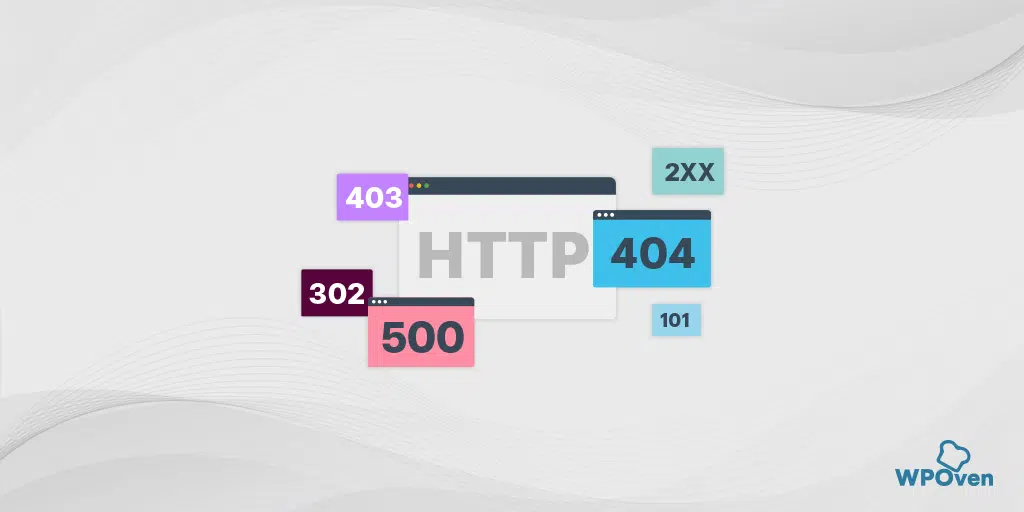
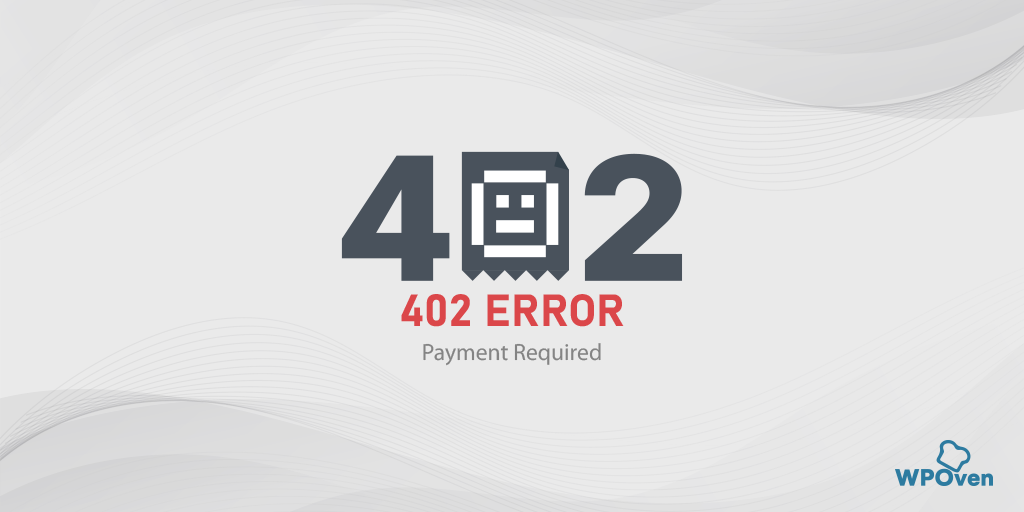
![Hata 503 Arka Uç Getirme Başarısız Oldu Nasıl Düzeltilir? [9 Yöntem] Error 503 backend fetch failed](/uploads/article/53162/HcGos0xqlXGeFVZS.webp)